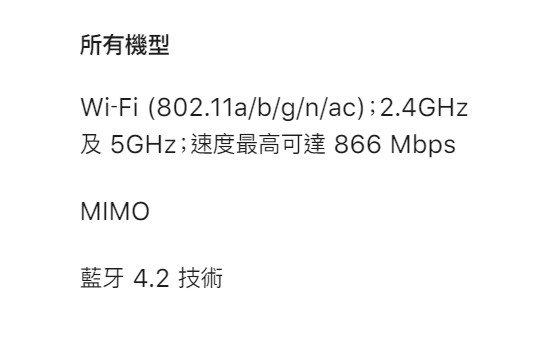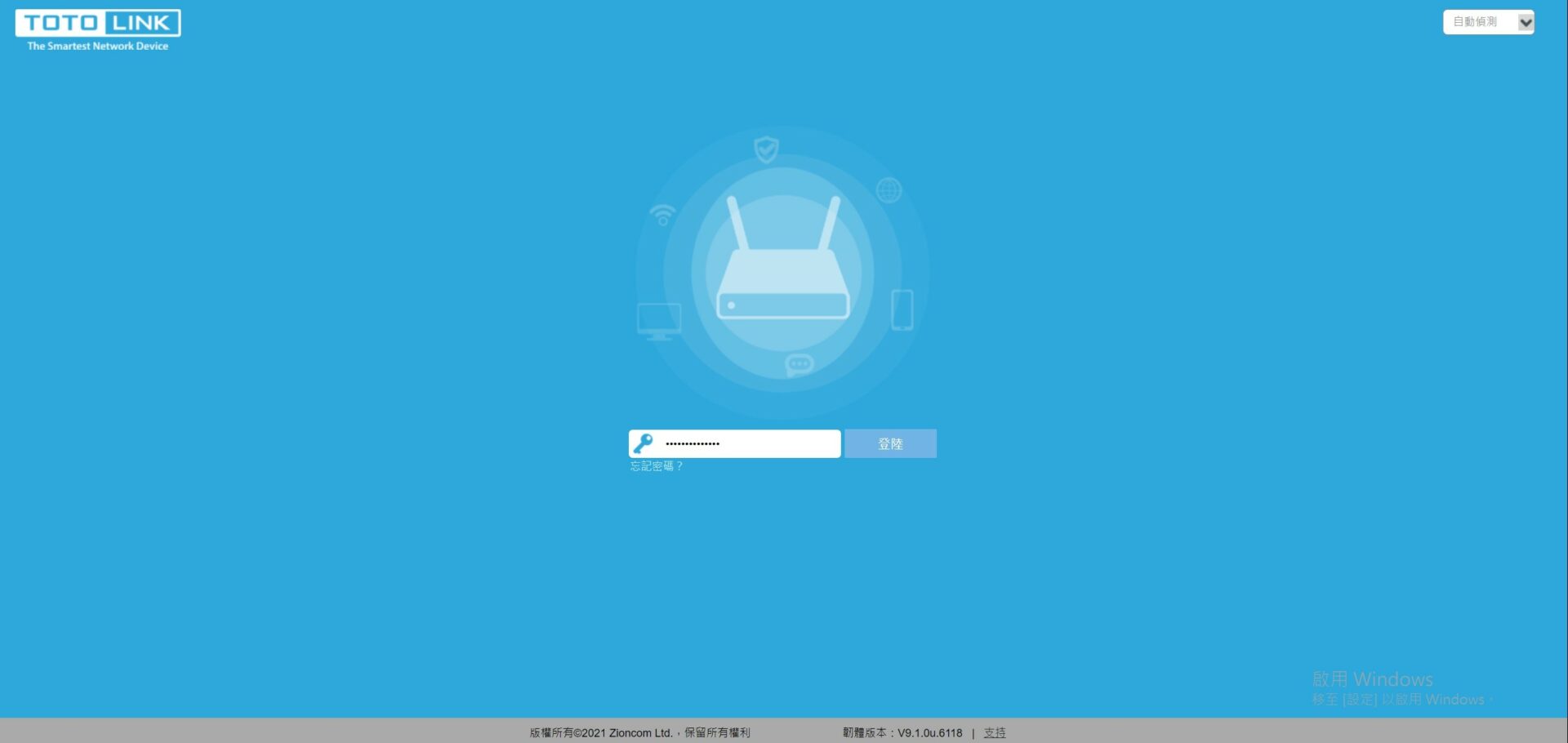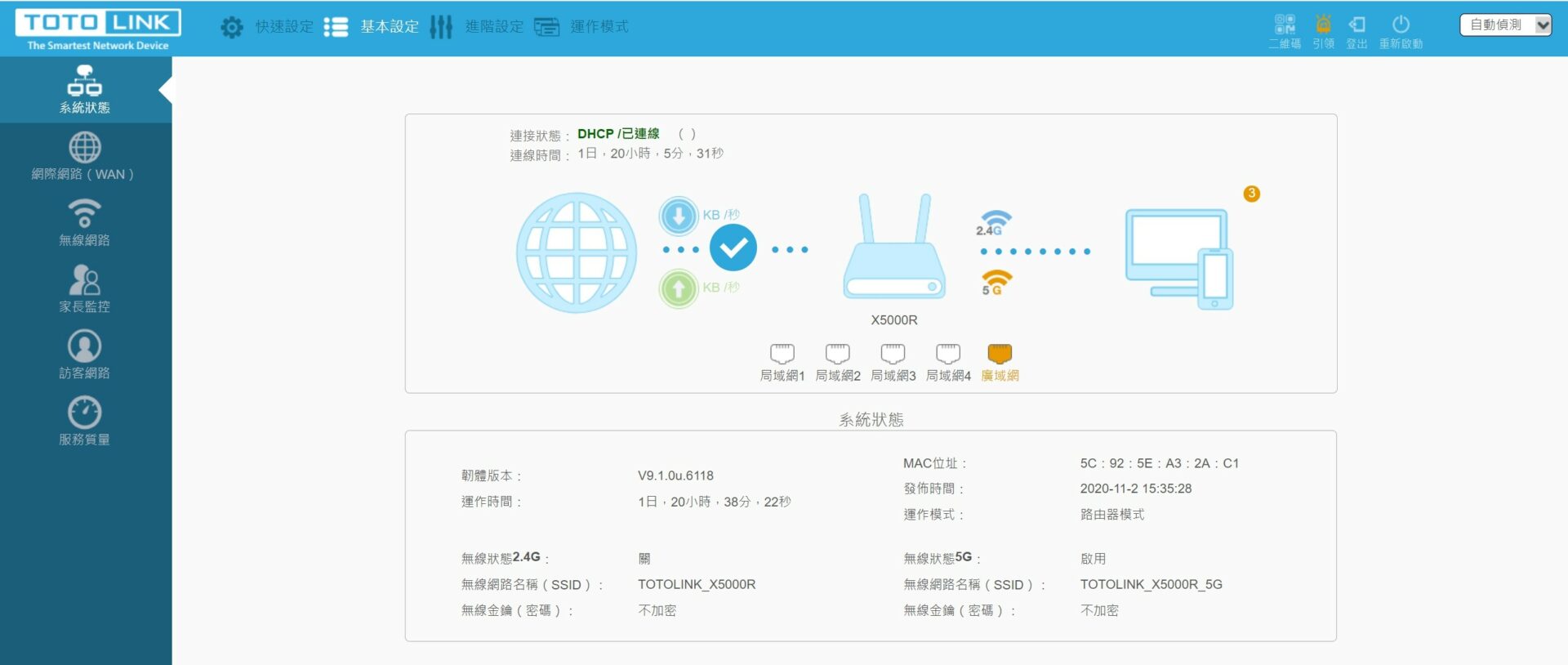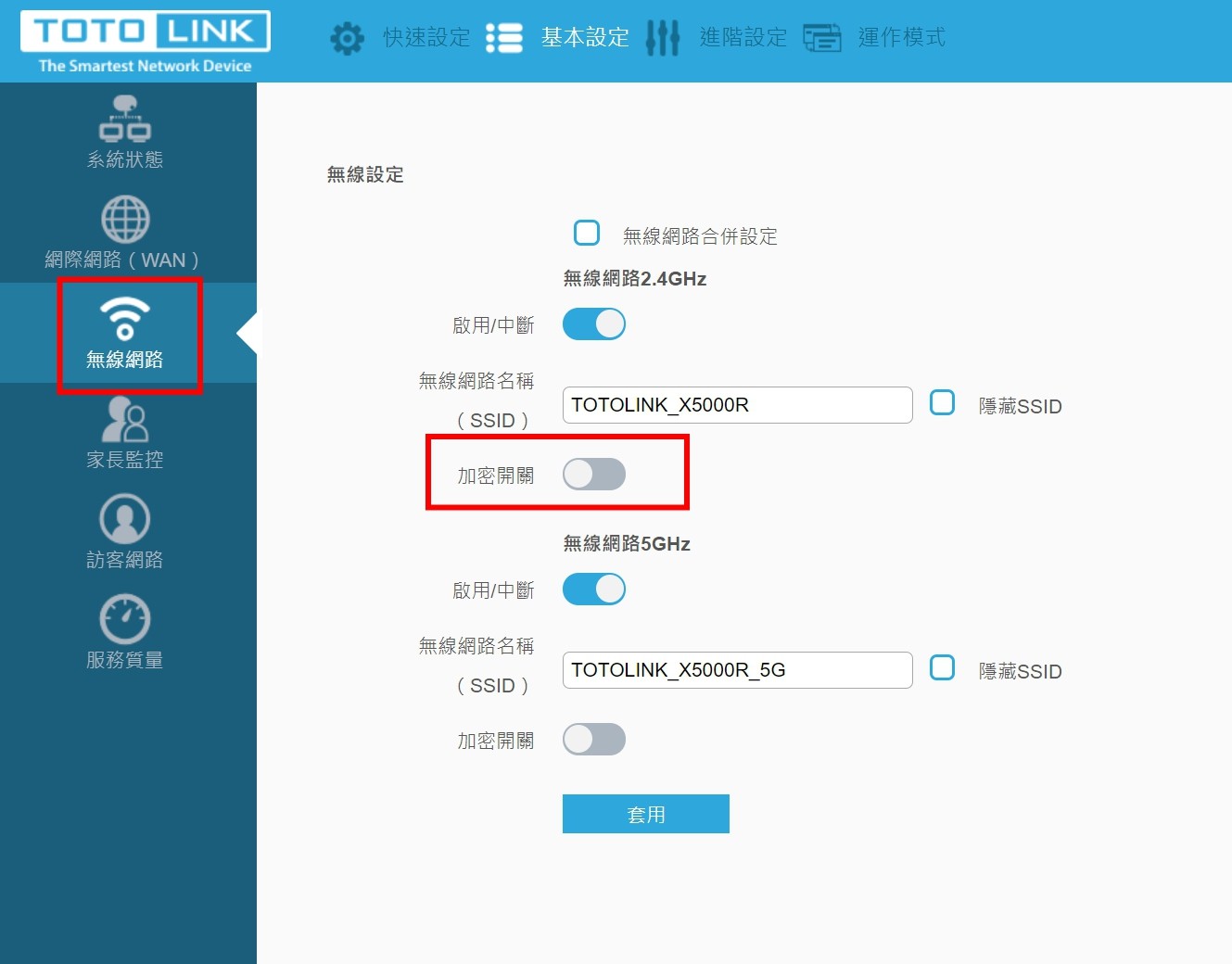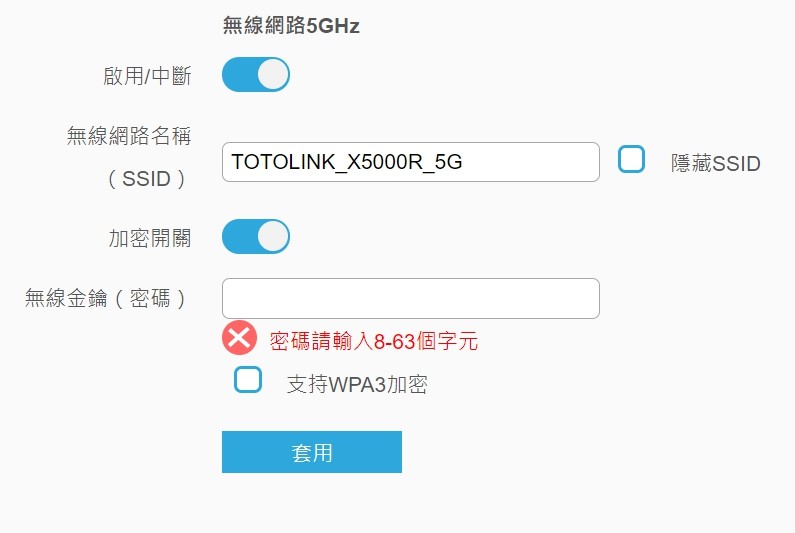Last Updated on 2022 年 6 月 20 日 by Ching
WiFi 6到底有多快?搬了新家以後,除了開始建置自己的電競區、裝上智慧家居,更因為國內疫情升溫,公司開始實施遠距上班,不得不說,wifi對我來說實在是重要到不行。此次參與『myfone購物-徵的就是你』活動,取得「TOTOLINK X5000R AX1800 WiFi 6 Giga無線WIFI路由器,體驗Wifi6的無線急速效果,完全是「用過就回不去了」!

這篇文章是TOTOLINK X5000R AX1800的開箱評測,使用時間大約兩週,包含筆記型電腦、桌上型電腦(wifi主機板)和行動裝置的測試心得。
🚀 追蹤我
不定期分享最新旅遊資訊和優惠
✨FB:晴晴環遊世界日記
✨IG:yuqing8341
開箱 TOTOLINK X5000R AX1800

打開myfone購物送來的包裹,藍白配色的Totolink包裝映入眼前,最醒目的就是上大大的「wifi6」標示,讓人未開先期待新一代wifi可以帶我什麼樣的速度表現。
什麼是wifi6?
Wi-Fi 6顧名思義,指的是第六代Wi-Fi,於2019年發布,是目前最新的wifi技術,Wi-Fi 6 以強大的802.11ac 為基礎,最高可以達到1024-QAM。
而在傳輸速度上WiFi 6最大傳輸速率由wifi5的3. 5Gbps,提升到了9.6Gbps,理論速度提升了近3倍。
怎麼樣才能使用wifi6?
- 支援wifi6的裝置
- 提供wifi6技術的路由器
支援wifi6的裝置
要找到支援wifi6的網路蠻容易的,幾乎這幾年的發表的產品都有支援,像是我手上的三星s10+、去年分別買給媽媽和女友的Ipad 2019、Ipad2020、新組的電腦B560 wifi主機板,都可以在官方規格上找到支援wifi6的說明,wifi6可以說是接下來幾年的一大無線網路趨勢。
提供wifi6技術的路由器

第二個要點,就是要有一台支援wifi6技術的路由器,這也是今天要開箱的主角,wifi6路由-「TOTOLINK X5000R AX1800」
TOTOLINK X5000R AX1800外觀與內容物

除了上面提到,外包裝上大大「wifi6」支援外,包裝上還列了Totolink X5000R的十大特點,包含:
- OFDMA 4倍快傳輸:有效解決網路擁塞問題,維持優良網路品質
- TWT 7倍省電:增加連線設備電池壽命
- BSS技術降干擾:有效區分WiFi訊號,降低干擾
- 雙核心處理器
- VPN翻牆:支援iOS/Android/MacOS/Windows
- Mu-mino 雙向高乘載:多人上傳、下載都超順
- MOD專用埠:簡化佈線
- Beamforming訊號雷達技術:具有指向性的波束,向設備集中發射訊號
- 可雙掛設計:無論平放、壁掛都具有高散熱效果
簡單來說,就是一台更穩定、更省電、更快速的無線路由器,讓人迫不及待裝上體驗。

打開外包裝,Totolink X5000R內裝採用一體式環保材質,沒有其他多餘的包裝,打開就會看到純黑的Totolink X5000R主體。

包裝內的標準配備包含X5000R產品本體、外接式電源供應器 x 1、網路線 x 1和一本快速安裝手冊。
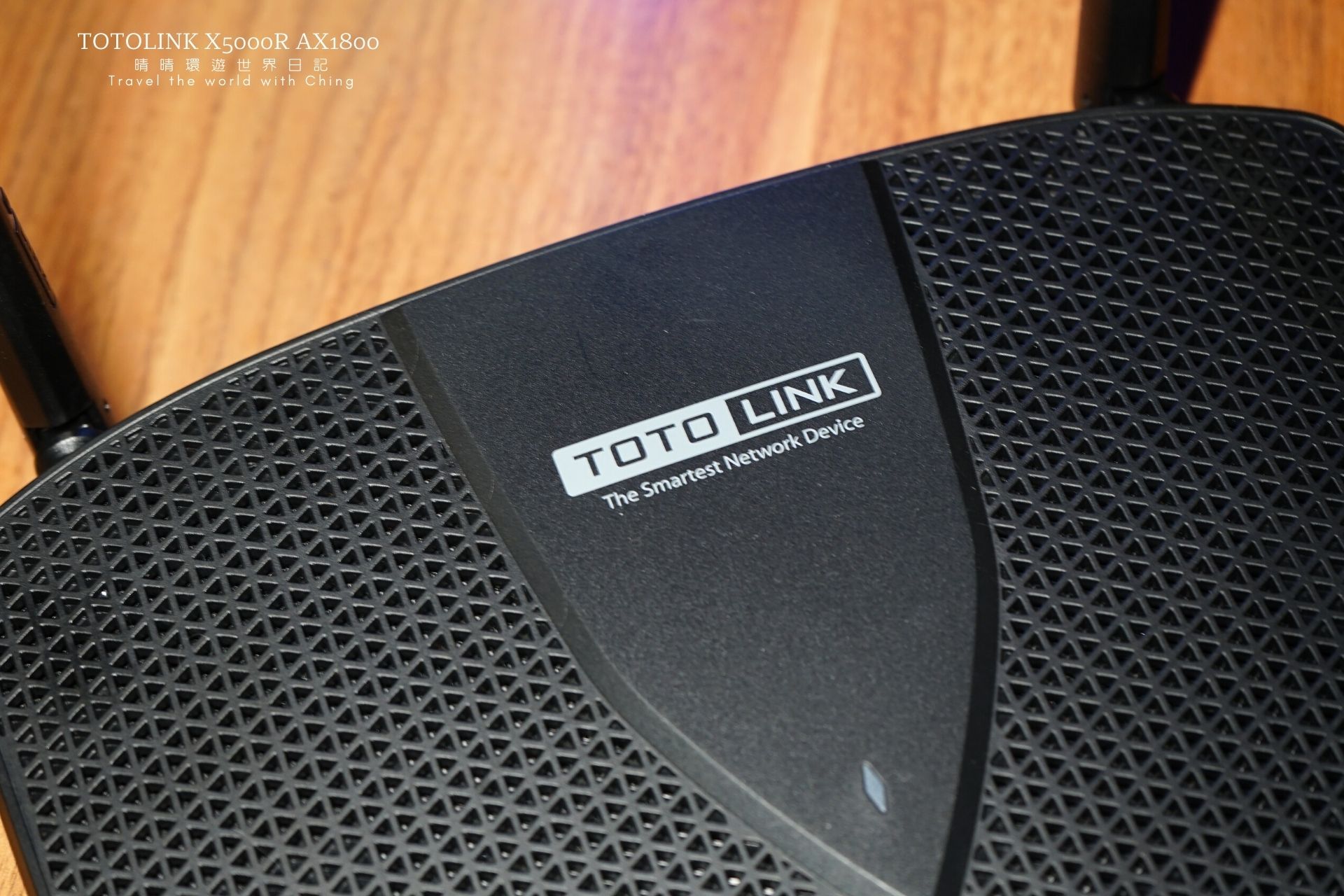
先細看X5000R主體,中央的大Logo設計上十分簡約大器,採對稱型設計,上方有一顆顯示燈。

外觀明顯在散熱上做足功夫,整個機體設計上充滿了散熱空間,這種多項式散熱設計,在使用上,不論是壁掛或是一般家庭平放在電視櫃上,都能讓溫度循環順暢,不容易過熱。


天線上,X5000R擁有四支全向型的天線,這種天線可以讓X5000R提供全方位訊號360度無死角收發環境。
像我們家房子偏長方形布局,客廳正好在三個房間中央,X5000R的全向性高增益天線就能提供我們整間房子更穩定的無線網路。

在天線上可以看到totolink的Logo,很喜歡這種細緻的小細節。

四支天線都可以依據家中的格局做180度彎曲,讓每一個房間都能夠享受高速、穩定的網路。

在機體的後方配置,可以看到電源線接口和網路埠口,在網路埠口上使用顏色來區分WAN 與 LAN 接口,並且提供燈號可以檢視狀態,安裝上非常容易。

幾乎是10秒可以安裝完成,只要接上電源線和家中的網路線即可,改裝家中的無線網路品質,完全可以無痛升級。

插上電源後會顯示藍色燈號,表示X5000R開始運作。
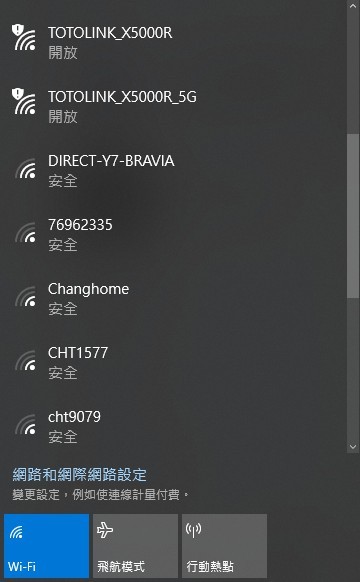
同時也可以在裝置的Wifi連線上看到X5000R,同時會出現5GHz 1201Mbps及2.4GHz 574Mbps兩種速度的連線選擇。
超友善介面!一秒設定wifi密碼
家用wifi擔心被偷連?Totolink的路由器設定介面可以幫你一秒解決,以前租房用過好幾台路由器,光是設定密碼就要花上不少時間,這次點開totolink的網路設定介面真的蠻驚艷的。
如何設定totolink 路由器密碼
- 打開網頁http://itotolink.net/,輸入預設密碼 admin

- 來到路由器介面,這裡可以看到系統狀態

- 選擇右邊選單【無線網路】,就可以為路由器設定名稱和密碼

- 輸入8-63個位元後按下「套用」即可完成

進階功能設定
以前會覺得路由器很難設定,應該是因為廠商把「基本功能」和「進階功能」做在一塊,常常讓人看了摸不著頭緒。
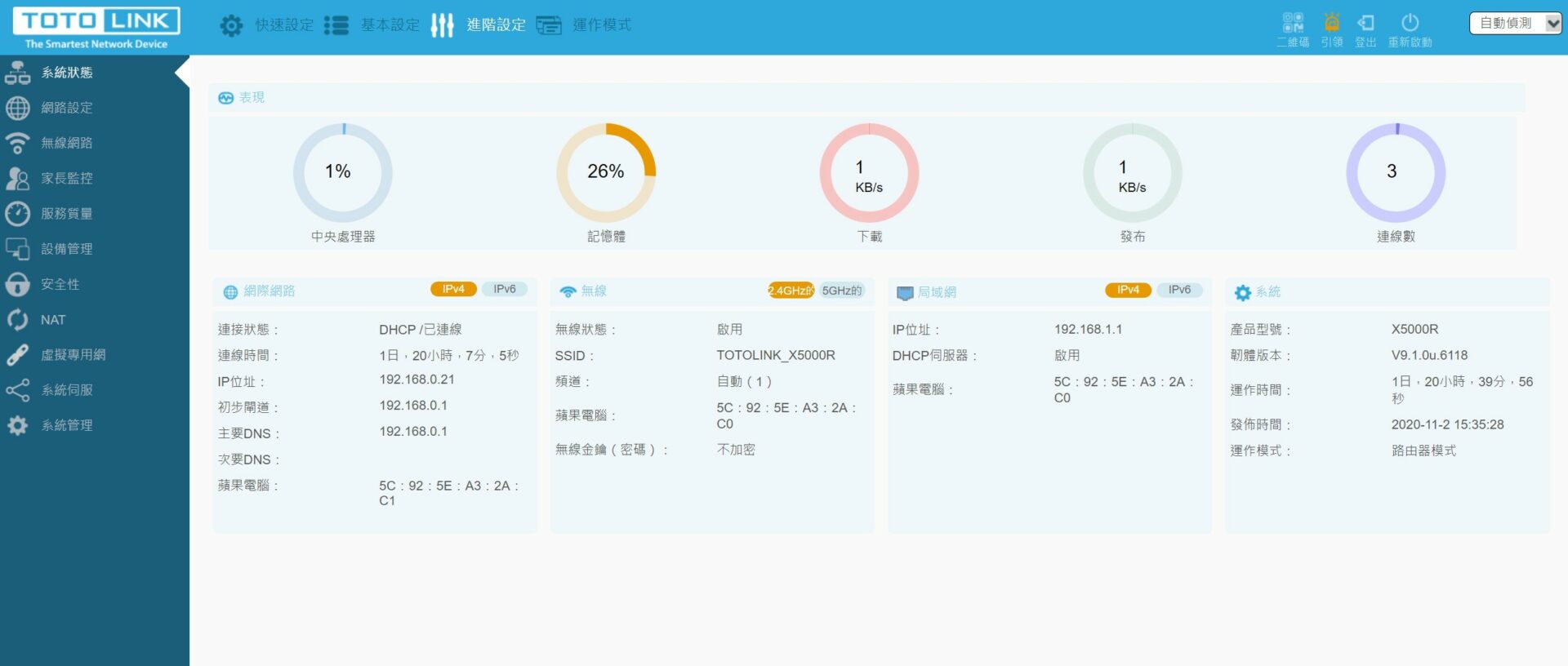
Totolink現在的網路設定介面不僅能讓一般家庭使用者快速上手,如果是需要進階設定的高級玩家,也可以在選單中找到「進階功能」喔。
Totolink X5000R有多快?一般家庭評測

先簡單說明一下,我們家因為佈線的關係,只有客廳和弟弟房間擁有有線網路,其他地方則都長期使用wifi連線,所以像是我要辦公、媽媽在房間用平板追劇,不夠快但堪用的網路,對我們來說是個不小的困擾。
尤其這週開始WFH(居家上班),更深刻感受到網路速度和穩定的重要性。

其二是搬新家後,幫小時候的自己圓夢,組了一台電競電腦,選擇了支援wifi6的B550M系列主機板。
因此接下來會以辦公用的筆電(聯想g480)、手機(三星s10+)和桌機三台裝置,使用Netflix 發表的速度測試網站 Fast.com來測試。
X5000R實測 1.筆電在客廳
因為想區隔工作和玩樂空間,我大部分辦公都會選在客廳的吧台上,距離無線路由器約2-3公尺的距離。
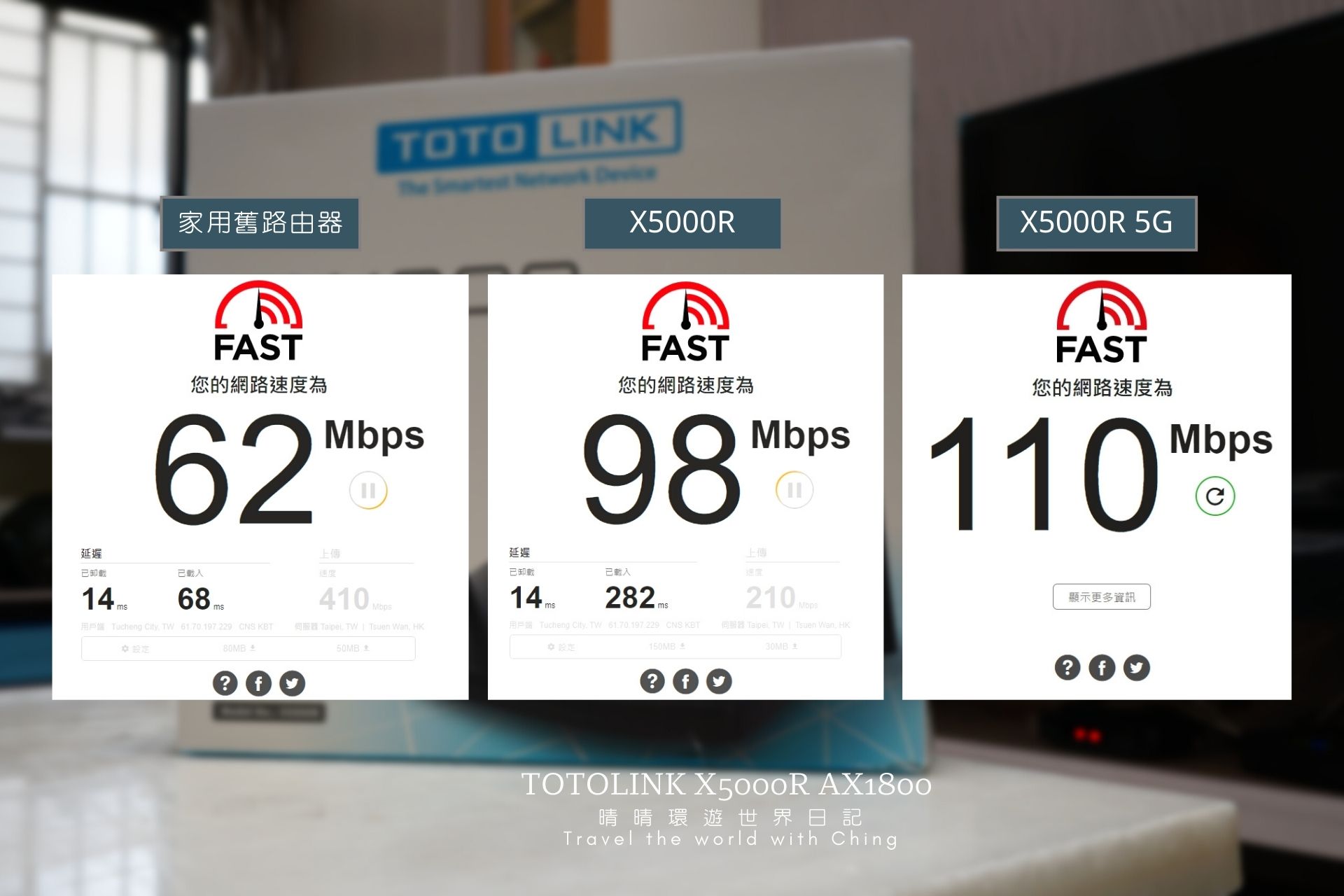
數據面來看,從家用的舊路由器更換到x5000r有一個將近1.5倍的提升,切換成5G後,更趨近於2倍。
實際使用上,比較有感的是在視訊會議上,減少了一些網路因素帶來的延遲和斷線,對於需要在家上班、遠距辦公的上班族來說,是非常大的幫助。
X5000R實測 2.手機裝置在客廳
第二種在客廳的情境,大多是癱在沙發上邊划手機邊聊天的家庭時光,通常會上上PTT、社群媒體、或是看些Youtube影片。
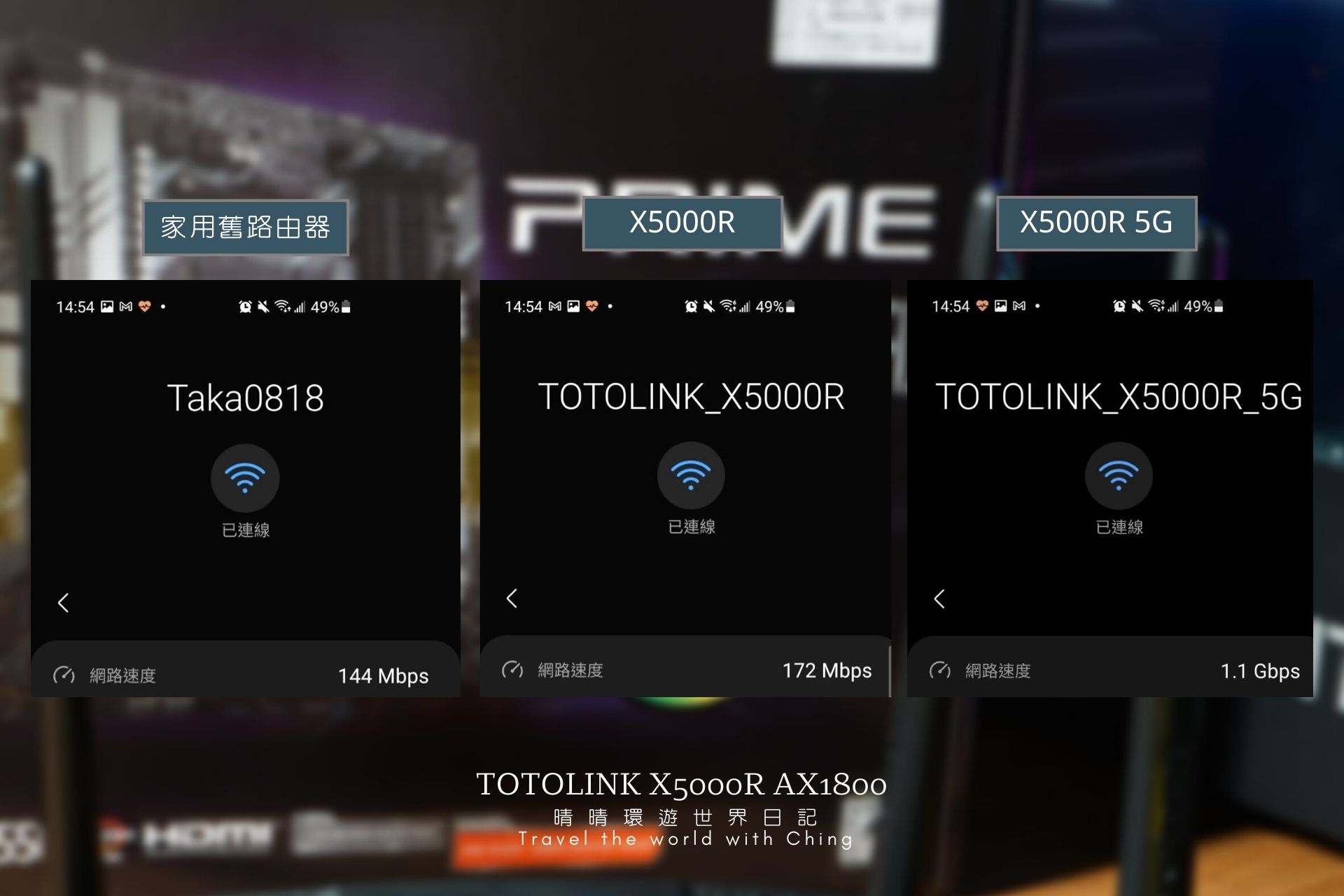
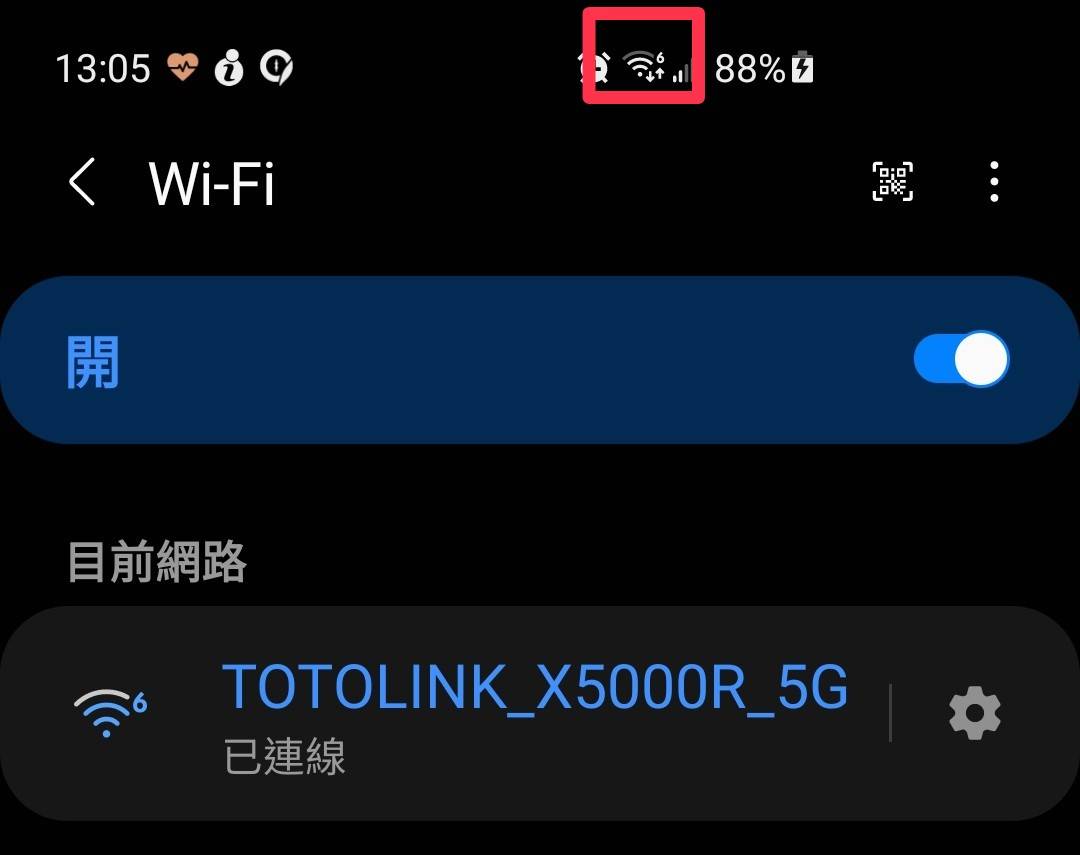
在手機上的連線網路速度就有一個差距比較大的提升,從144M提升到1.1G,同時當連接X5000R時,手機的wifi符號旁邊會出現一個小小的6。
實際使用上最明顯就是看巴哈動畫瘋的時候幾乎不會延遲問題,幾乎每次都順利播完。
X5000R實測 3.電腦在房間

由於書桌和電腦位置在家中格局最裡面,不方便佈線、只能走wifi的關係,成了我最想要解決網路品質的部分。
畢竟防疫生活開始,打算宅在自己小天地的我,打遊戲時連線速度和穩定性,絕對是最在意的地方。
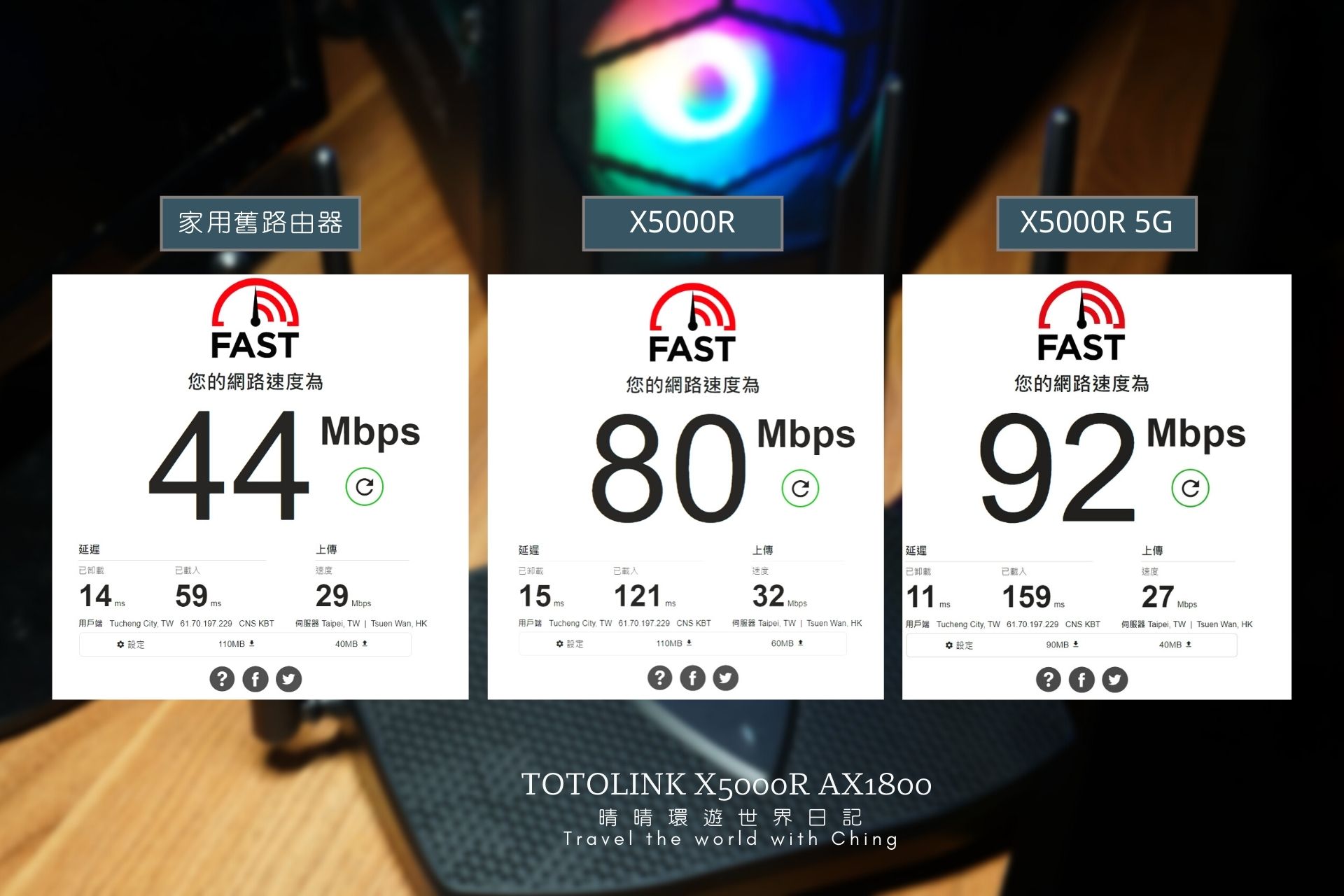
測試下來,換上X5000R也是有2倍的速度成長,而親身使用下,也感覺到在觀看影片的載入速度提升很多。
X5000R實測 4.智慧家居產品
最後一個無法用檢測工具,但蠻明顯有速度提升的,就是家裡的智慧家居產品,雖然目前離真正的「我的智慧家庭」還有一大步要走,但目前家裡的一些連網設備,像是掃地機器人、空氣清淨機、吸頂燈等等,都是仰賴Wifi控制的產品。

過去有一些「叫不動」的情形,換上X5000R後頻率下降很多!
Totolink X5000R 評價
非常感謝myfone購物的邀約可以測試這台Totolink X5000R,在今年開始準備搬新家的時候,就打算開始布置我的智慧家庭(my smarter home),裝了智慧吸頂燈、可連網的掃地機器人、空氣清淨機等等,也默默布置了一個打電動、看動畫的宅宅區,這些小小的圓夢必須建構在強大的wifi連線上,才能運作更加流暢。

謝謝你看到最後 🙏
希望這篇文章有幫助到你
如果喜歡我的文章
歡迎在底下留言給個鼓勵 o(_ _)o
或者追蹤社群平台
會不定期分享旅遊資訊和優惠喔
✨FB粉絲團:晴晴環遊世界日記
✨IG:yuqing8341

關於我
Hi,我是Ching晴晴,
身處行銷業的小資族,
喜歡攝影、露營、動漫和旅遊。
19歲開始自助旅行、20歲去澳洲打工度假,
目前去過的國家不多,
希望有一天可以完成環遊世界的夢想🌎。